Как на компьютере сделать трафарет – Word () »
Как сделать трафарет на компьютере
Необходимо хорошо понимать все этапы создания трафарета. Сначала подбирается или создается самостоятельно исходный рисунок, затем он изменяется под технологию нанесения краски по трафарету, это наиболее сложный и ответственный процесс. Затем заготовка трафарета распечатывается на принтере, и в последнюю очередь острым скальпелем с трафарета удаляются ненужные участки.Далеко не каждый рисунок можно органично превратить в трафарет. Глядя на рисунок, необходимо представлять, как он будет смотреться в сплошном цвете, какие участки будут видны, а какие нет. Это настоящее искусство, требующее большого опыта. Поэтому учиться изготовлению трафарета лучше на каком-то простом рисунке или текстовой надписи.
Создавать трафарет можно практически в любой графической программе ‒ например, отлично подойдет Photoshop. Для начала установите размер холста в соответствии с размером будущего трафарета, затем разместите на нем рисунок, можно использовать опцию вставки. Измените размеры вставленного изображения необходимым образом. После этого определите, какие участки рисунка будут вырезаны – закрашивайте их каким-либо цветом, например, черным.
Закрасив все удаляемые участки, посмотрите, не получилось ли так, что какой-то из элементов трафарета оказался полностью отрезанным от основы. Например, в текстовых трафаретах могут оказаться выпавшими серединки букв «О», «Р», «В» и т.д. В этом случае предусмотрите тонкие связующие перегородки между ним и другими участками трафарета. Это же касается длинных линий – если вы, например, делаете трафарет розы, то длинный стебель будет рассекать лист бумаги. Такой трафарет будет непрочным, поэтому необходимо предусмотреть на стебле несколько стяжек.
После окончательного моделирования рисунка распечатайте его на листе белой бумаги. Взгляните на рисунок – получается ли тот эффект, которого вы хотели достичь? То, что красиво смотрелось на исходном рисунке, не всегда хорошо выглядит в виде трафарета. Если что-то в макете трафарета некрасиво, подумайте о том, как его изменить.
Распечатывать трафарет лучше всего на фотографической бумаге. Краска будет наноситься со стороны глянца: когда вы уберете трафарет, то легко сможете стереть с него губкой следы краски. С обычной бумагой или картоном так не получится, они намокнут и покоробятся.
После распечатки трафарета наступает очень ответственная операция – вырезание закрашенных участков. Трафарет кладется на лист картона или линолеума и скальпелем очень осторожно удаляются ненужные области. Как вариант, можно использовать острые маникюрные ножницы, они неплохо справляются с этой задачей.
Вырезая трафарет, тщательно следите за чистотой линий. Они должны быть гладкими, без заусениц. Любые нарушения линий будут отражаться и на рисунке, выполненном с помощью трафарета.
Если готовый трафарет немного коробится, положите его примерно на сутки в книгу и придавите грузом. После этого он станет абсолютно ровным и пригодным к использованию.
www.kakprosto.ru
Как сделать трафарет онлайн
В прошлой статье я рассказывала, как сделать трафарет в фотошоп. Хотя этот урок достаточно простой, но может представлять трудности для тех, кто совсем не владеет работой в Adobe Photoshop, да и делать трафареты в онлан сервисах еще проще 😉
Итак, давайте познакомимся с некоторыми из них. Все найденные мною генераторы трафаретов зарубежные, но на них так мало настроек, что даже, если вы совсем не владеете английским языком, все равно без труда разберетесь.
- Rapidresizer. Перейдя на этот сайт, вам будет предложено зарегистрироваться, но вы можете этого не делать, а просто закрыть всплывающее окно с предложением.

Загружаем фото в генератор (Load a photo), выбираем дизайн трафарета (edges — только контуры изображения, края, threshold — трафарет или adaptive — адаптивный, только контуры трафареты, в последнем случае останется гораздо меньше деталей на фото). Сохраните трафарет, просто кликнув правой кнопкой мыши по нему, далее выберите пункт «Сохранить изображение». - Stencilgram — загружаем фото в генератор, двигаем ползунок для получения качественного трафарета. Вы можете поменять цвет фона (Foreground), фигуры (Background) и рамки (Border). Жмите кнопку «Push to finalize!». Теперь вы можете скачать трафарет в полном размере (View/Download full size) или даже получить в SVG (пригодиться для создания рисованных видео).

- Baystenci. Выберите изображение — Choose Photo, напишите в строке ниже ваш e-mail и генерируйте трафарет. Через минуту вам на почту придет письмо с 9 вариантами. Кликайте по понравившемуся, переходите на сайт и сохраняйте на компьютер бесплатно. За отдельную плату вы можете скачать многослойные трафареты.

- Photo2stencil. Еще один простой сервис, с которым вы можете ознакомиться. Результат:

vgrafike.ru
Как сделать трафарет для букв 🚩 АЛФАВИТЫ ДЛЯ ОФОРМЛЕНИЯ 🚩 Рисование
Автор КакПросто!
Слово «трафарет» происходит от итальянского traforetto, что в точном переводе означает «продырявленная пластинка». Отсюда и классическая техника исполнения трафарета — берется плотный материал, на котором сначала рисуется, а потом вырезается некое изображение или текст. Трафарет можно использовать многократно, и надписи или рисунки получаются одинаковыми. Можно сделать трафарет какой-то конкретной надписи, которую нужно много раз перевести, например, на футболки. Но можно сделать и алфавит, который будет использоваться в разных целях.
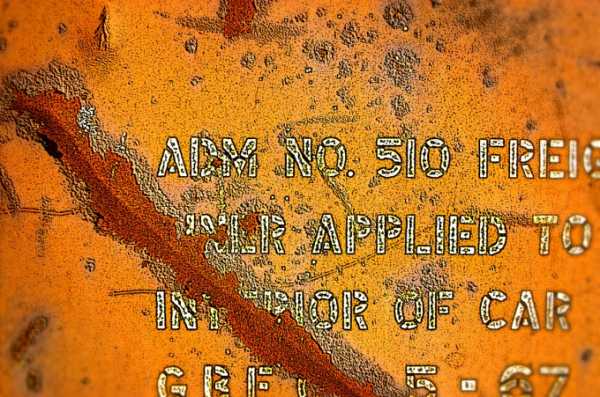
Статьи по теме:
Вам понадобится
- — компьютер с интернетом;
- — принтер;
- — бумага для принтера;
- — картон или полимерная пленка;
- — канцелярский или сапожный нож;
- — копирка;
- — шариковая или гелевая ручка;
- — доска.
Инструкция
И для трафарета конкретной надписи, и для трафарета алфавита подберите шрифт. Его можно найти в интернете, а можно нарисовать буквы нужной формы самому. Если не нужен особенно изысканный шрифт, можно воспользоваться теми, которые встроены в Word. В этом случае заходите в окошко со шрифтами, которое находится на верхней панели и подбираете нужный. Выделяете надпись и устанавливаете нужный размер шрифта. После этого просто распечатываете лист.Можно подобрать и более изящный шрифт. Скачайте его из Интернета. Надпись в этом случае удобнее обрабатывать в программе Photoshop. Зайдите в меню, которое обозначено буквой T. Сделайте нужную надпись и распечатайте лист.
Переведите текст на картон или пластик. Для того чтобы перевести буквы на картон, понадобится копирка. Положите лист копировальной бумаги красящей стороной на картон, наложите сверху распечатанный лист и обведите буквы простым карандашом или шариковой ручкой. Если нет копирки, буквы можно просто продавить той же самой шариковой ручкой (лучше даже, если с пустым стержнем). Точно так же можно поступить и с непрозрачным пластиком.С прозрачным пластиком лучше поступить иначе. Перед тем как распечатать лист, залейте буквы темной краской. Положите лист, а сверху кусок пластика. Если шариковая или гелевая ручка рисует по этому пластику, обведите буквы. Если не рисует, возьмите нож или иголку и процарапайте буквы. Не забудьте сделать перемычки у тех букв, у которых контур ограничивает какое-то внутренне пространство. Перемычек должно быть как минимум две.
Вырежьте буквы. Картонный трафарет можно вырезать острыми ножницами. Воткните конец ножниц в ту часть поверхности, которую будете вырезать, доведите разрез до линии и дальше вырезайте ровно по линии. Если воткнуть конец ножниц прямо в линию, разрез получится кривой. Пластик лучше резать острым ножом на доске.
Видео по теме
Полезный совет
Ножницы для вырезания трафарета из картона лучше брать с короткими, но не закругленными концами;Если вы делаете сразу весь алфавит, расстояния между буквами должны быть не меньше ширины и высоты самой буквы. Лучше если они будут побольше;
В зависимости от размера трафарета, надписи можно делать баллончиком с краской, тампоном, шариковой ручкой.
Источники:
- красивый трафарет букв
- АЛФАВИТЫ ДЛЯ ОФОРМЛЕНИЯ
www.kakprosto.ru
Как сделать трафареты своими руками из любого изображения
Когда я впервые пробовала работать с трафаретами для декора, я использовала нарисованные и перенесенные на размеченную бумагу изображения. Таким образом я могла создавать черно-белые трафареты, но было сложно делать их цветными или создавать трафареты с несколькими цветами. Этим способом я могу создавать многоцветные и многослойные трафареты из любого изображения. И вы тоже это сможете.

Изготовление трафаретов для декора своими руками
Шаг 1: Материалы
Вам нужно, как минимум:
• Полупрозрачные листы (или карточки) из майлара для вырезания вашего шаблона
• Макетный нож со свежим лезвием
• Скотч и кнопки для фиксации изображения
• Минимальное количество баллончиков с краской
• Поверхность для резки, возможно, коврик
Неплохо бы иметь:
• Принтер, для распечатки готового изображения
• Перчатки, чтобы защитить руки от краски
Я все вырезала на моем кухонном столе (блок для резки мяса), но с хорошим ковриком для резки ваши результаты будут лучше. Я применяла майлар толщиной 177 мкм, но 76 мкм или 127 мкм может быть лучшим выбором в зависимости от того, сколько раз вы хотите его использовать. Этот тип материала для трафаретов доступен у Grafix. Картон очень легко режется и отлично подходит для одного или двух применений. Он становится немного более прочными при каждом использовании, но при этом деформируется, если хранится не в идеально ровном состоянии. Если вы используете картон, вам придется располагать изображение поверх него (так как вы не сможете смотреть на просвет). Это немного сложнее, но вполне возможно.


Шаг 2: Выбираем изображение
Создание трафаретов — это искусство: делая трафарет, вы избавляете изображение от мелких деталей. Детали уходят, и вы остаетесь с чем-то чистым и простым. Выбирайте изображения, которые хорошо стилизуются. Если вы видите, что изображение создается множеством мелких деталей, оно, возможно, не очень подходит для трафарета. Вот несколько вариантов, которые мне нравятся:
• Лица
• Простые одиночные изображения (машина или другой предмет без фона)
• Логотипы
• Иконки
• Простые слоганы
• Комбинации вышеперечисленного
Профессиональные изображения подходят лучше всего, потому что на них хорошо разделены свет, тень и полутона. Я нашла одно на Shutterstock.
Обрежьте изображение так, чтобы сохранить единственный центральный элемент; фоновые детали не получится воспроизвести хорошо, и поэтому лучше всего обрезать их как можно больше. Вы можете использовать для обрезки любые инструменты обработки изображений. Я пользуюсь EasyCrop для Mac.

Шаг 3: Разбиваем изображение по цветам с «мостиками» на каждом слое
Для этого есть много разных способов, включающих Adobe Illustrator, Corel Draw и Inkscape. Каждый из них дает разный результат. Я использую веб-сервис, созданный специально для этой цели:
Bay Stencil (или Stencilizer)
Как это сделать:
1. Загрузить обрезанное изображение, сделанное вами
2. Получить через несколько минут на электронную почту письмо с девятью вариантами трафаретов
3. Выбрать лучший вариант
4. На следующей странице запросить трафарет слоев для этого (лучшего) варианта
5. Получить ответ по электронной почте (это снова займет несколько минут)
6. Добавьте мостики в полученное изображение (на сайте может быть картинка с большим, чем в письме, разрешением. Кликните по ссылке, чтобы перейти туда)
Мы используем связанные мостиками изображения в следующем шаге.
Я люблю в этом сервисе для трафаретов то, что он не только разделяет для вас цвета, но и соединяет мостиками «острова» трафаретов. (ни одно из десктопных приложений не сделает это за вас!). Вы можете не использовать все мостики, но если используете все, то ваш трафарет будет более прочным (даже если выглядит немного сетчатым).





Шаг 4: Печатаем изображение
Печатаем изображения с мостиками для трафарета. Выбирайте размер, соответствующий размеру нужного вам трафарета. Вам нужно распечатать в этом размере все слои. Я хотела сделать трафарет немного больше, чем 21.5 см x 28 см, поэтому я печатала по отдельности левую и правую половину изображения и соединял их в следующем шаге. Есть несколько онлайн-сервисов, где вы можете разделить изображение на части. Я воспользовалась десктопным приложением Picasa.
Если у вас нет принтера, вы можете обвести изображение на бумаге с экрана вашего компьютера или ноутбука и использовать результат в следующем шаге.


Шаг 5: Раскладываем распечатку для резки
Разложите распечатки из прошлого шага на поверхности для резки, и закрепите их. Вы будете резать как минимум полчаса или около того, поэтому убедитесь, что трафареты расположены так, что вы можете перемещаться вокруг них.
Мне нравится размещать их на маленьком блоке кухонного стола для разделки мяса (коврик для резки будет лучше), потому что я могу обойти его вокруг с трех сторон. Так проще добиться нужного угла наклона, чтобы вырезать трафарет с постоянным давлением (не разрезая мостики).


Шаг 6: Вырезаем трафарет
Прикрепите материал для трафарета на поверхность для резки, убедившись, что края бумаги под ним . Вам не нужно, чтобы трафарет сдвигался относительно распечатки, пока вы режете.
Майлар прозрачный, поэтому вы можете видеть, что режете под ним. Если вы используете картон вместо прозрачного майлара, вы располагаете свое изображение поверх него, а не внизу.
Когда вы работаете над резкой, начинайте с самого важного – центральных деталей. Этот трафарет с лицом я начала с глаз и уделил большую часть времени этим важным деталям. Детали волос менее важны, но и здесь лучше уделять внимание каждой линии.
Закончив работу, вы поймете, что некоторые детали и мостики можно убрать. Не раз я тестировала распыление на не полностью вырезанных трафаретах и результат был красивым без добавления деталей по краям. Простейшие линии, соединенные в изображение, это лучшее! Если вы сомневаетесь, важна ли деталь, вы можете держать оригинальное изображение рядом, чтобы сравнить с ним трафарет.
Рассчитывайте время и не спешите в конце. Если у вас очень тонкий узор, по мере резки повышается вероятность того, что трафарет порвется.





Шаг 7: Проверяем отпечаток трафарета
В хорошо проветриваемом пространстве расположите трафарет на вашей тестовой поверхности. Вы можете временно закрепить его клеем, или, в некоторых случаях, просто прижать его рукой или перчаткой. Вы можете использовать один цвет для тестового распыления, как показано. Для прозрачных слоев просто нанесите тонкий слой краски с большего расстояния.
Мне нравится располагать поверхность трафарета почти вертикально, когда я распыляю краску (как будто это гора или стена), потому что баллончики лучше работают в вертикальном положении (если слишком много распылять сверху вниз, сопло может забиться).
Вы можете изменять количество краски в разных точках трафарета. Например, вы накладываете толстый слой краски вокруг глаз в центре трафарета, и позволяете ему стать тоньше возле краев.

Шаг 8: Попробуйте разные варианты граффити и выберите лучший
Экспериментируйте с различными тенями и цветами, и посмотрите, что лучше. Я нашел, что для этого трафарета лучше всего подходит сочетание слоя полутонов со светлым желтым или розовым слоем, затем выбрал темные его части (особенно вокруг глаз). Темный слой потребовал больше цветов вокруг глаз и прекрасный размытый цвет в районе волос и губ.




Шаг 9: Создайте Свое Портфолио
Вы можете использовать трафарет снова и снова – бесконечно!

doit-yourself.ru




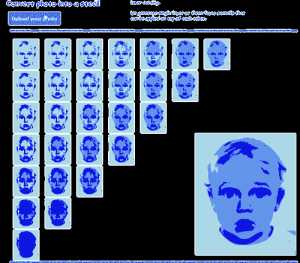
0 thoughts on “Как на компьютере сделать трафарет – Word () »”